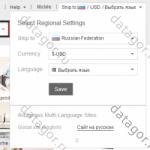Как восстановить удаленные сообщения WhatsApp. Как восстановить whatsapp: чаты, переписку, удаленные сообщения? Где хранятся резервные копии whatsapp
Резервная копия WhatsApp backup сохраняет содержимое ваших сообщений и чатов. Вам может понадобиться создать копию переписки WhatsApp на любом устройстве. Handy Backup выполняет резервное копирование и восстановление данных WhatsApp с помощью плагина Computer.
Как сделать бэкап WhatsApp в безопасное место?
Встроенная утилита резервной копии сохраняет для WhatsApp резервную копию на Google Диск или локальный диск. Напротив, Handy Backup позволяет хранить резервные копии переписки WhatsApp где угодно, в том числе на:

Помимо широкого выбора хранилищ, в программе доступно множество других полезных функций, включая инкрементальный, дифференциальный и смешанный бэкап WhatsApp, хранение нескольких версий, временные метки, шифрование, сжатие и т.д.
Резервная копия сообщений WhatsApp: общие принципы
Резервные копии чата WhatsApp хранятся в виде баз данных под любой ОС (например, Windows или Android). Handy Backup может сохранять эти базы данных на любом носителе как обычные файлы, а также выполнять восстановление сообщений WhatsApp с этих носителей.
Поиск файла для бэкапа сообщений WhatsApp
Текущие резервные копии переписки WhatsApp хранятся в файле
msgstore.db.crypt12
Также для WhatsApp локальная резервная копия за последние 7 дней доступна в файлах вида
msgstore-YYYY-MM-DD.1.db.crypt12
Здесь YYYY-MM-DD – это дата создания резервной копии переписки на вашем компьютере или мобильном устройстве. Скопировав этот файл в другое хранилище, вы создадите резервную копию WhatsApp на неопределённо долгое время.
Как создать резервную копию WhatsApp с помощью Handy Backup
Здесь мы приведём пример создания задачи автоматического резервного копирования сообщений WhatsApp с устройства, подключенного к вашей машине как внешний USB-диск (например, со смартфона). Также в данном примере создаётся резервная копия WhatsApp на Google Диске.
Чтобы создать задачу резервного копирования WhatsApp , воспользуйтесь, пожалуйста, следующей инструкцией:
- Подключите ваш смартфон к ПК и убедитесь, что Windows видит его как внешний диск.
- Откройте Handy Backup. Создайте новую задачу клавишами Ctrl+N или кнопкой на панели.
- Выберите задачу резервного копирования на Шаге 1 и перейдите к следующему шагу.
- На Шаге 2 нажмите кнопку "Файловые фильтры " и перейдите в диалог маски имени.

- В открывшемся диалоговом окне введите "msgstore*.db.crypt12 " в поле "Включить".
- Нажмите ОК. Вернувшись к Шагу 2 , выберите Computer из группы "Local or Network Drive".
- Найдите ваш телефон (или вставленную в него SD-карту) по букве внешнего диска.
- Отметьте телефон или карту "галочкой"; файл для бэкапа будет выбран по маске имени.
- Нажмите ОК, перейдите к Шагу 3 и выберите Google Drive в качестве хранилища.

- Дважды нажмите "Новая конфигурация " и щёлкните в окне диалога на кнопке "Подключиться к Диску ".
- В открывшемся окне браузера введите ваши параметры для доступа к Google Диску.
- На следующем шаге подтвердите, что доверяете Handy Backup доступ к вашему аккаунту.
- В мастере задач выберите ваше новое соединение с диском Google. Переходите к Шагу 4.
- На Шагах 4 и 5 выберите различные расширенные настройки бэкапа, как описано в Руководстве пользователя .
- На Шаге 6 отметьте "галочкой" режим "Запуск от USB ". Теперь задача будет каждый раз выполняться автоматически, когда вы подключаете устройство к ПК.

- Пропустите Шаг 7, если вам не нужно запускать другие программы до или после задачи.
- На последнем шаге дайте вашей задаче имя и закончите работу мастера новых задач.
Всё готово! Теперь существующая в WhatsApp локальная резервная копия будет автоматически перемещаться на Google Диск всякий раз при подключении устройства или SD-карты к ПК. Тем же способом вы можете делать резервные копии контактов и настроек WhatsApp!
На заметку: Также вы можете создавать резервную копию чатов WhatsApp раз в определённое время. Для этого просто установите на Шаге 6 расписание задачи бэкапа WhatsApp.
Рекомендуемое решение для создания резервных копий WhatsApp
Скачать
Купить!

Версия 8.1.1
от 16 декабря 2019
. 106 MB
Программа резервного копирования
Handy Backup. 1200
RUB
за лицензию
Решение Standard позволяет сделать резервную копию WhatsApp на локальный диск, внешнее USB-устройство, сервер FTP или в облачное хранилище, с использованием всех доступных режимов и функций резервного копирования WhatsApp!
Как восстановить резервную копию чатов WhatsApp?
Как перенести копию WhatsApp вручную?
Вы можете открыть резервную копию WhatsApp в ручном режиме, прямо там, где хранится бэкап WhatsApp. Если вы не зашифровали и не сжали файл резервного копирования WhatsApp, то данные будут доступны для просмотра и переноса вручную средствами Windows.
![]()
Собственное резервное копирование WhatsApp
WhatsApp содержит собственную встроенную утилиту создания резервной копии, работающую только с текущей базой сообщений. Эта утилита позволяет установить частоту бэкапов WhatsApp и сохраняет резервные копии WhatsApp только на Google Drive или на локальный диск.
Испытайте на практике, как легко создать резервную копию WhatsApp с Handy Backup! Скачайте бесплатную версию программы со всеми функциями и плагинами прямо сейчас на 30-дневный пробный период!
Чем больше контактов у владельца смартфона появляется при общении посредством сети WhatsApp, тем быстрее «хранилище» переполняется различными данными. Некоторые переписки имеют для пользователей огромное значение, и они пытаются сохранить их как можно дольше.Бывают случаи, когда гаджет просто выходит из строя и все данные могут быть утеряны. Но, если пользователь знает, где хранятся резервные копии Ватсап на Андроиде, то он их может восстановить самостоятельно без помощи специалиста.
Большинство информации, содержащейся в Ватсапе, может не иметь для пользователя никакого значения, но некоторые факты из своей жизни забывать ему нельзя: дату деловой встречи, важное сообщение. Разработчики интерфейса учли это и потрудились, чтобы диалог сохранялся автоматически. Но всю информацию запоминать смартфон не может.
Резервное копирование в приложении устроено так, что для хранения данных могут быть использованы различные места:
- Память гаджета;
- «Облако»;
- Съемная карта памяти.
Если микро SD и облачное хранилище в состоянии вместить большое количество данных, то внутренняя память мобильника ограничена. И копирование интерфейса устроено так, что переписка хранится только 7 дней. Через неделю устаревшая информация стирается. Но, если за текущее время было что-то удалено, то эти данные пользователь может восстановить.

Создание резервных копий на Андроиде и Айфоне
Продублировав переписку в телефоне, пользователь сможет получить доступ к утраченным данным. Создание резервных копий на Айфоне:
- Перейти в меню настроек;
- Чаты;
- Дополнительное копирование;
- Сделать копию;
- Начнется дублирование информации, которая будет храниться в iCloud смартфона.
На заметку! По умолчанию Ватсап дублирует информацию автоматически. Пользователь может самостоятельно установить частоту создания резервных копий.
Дублирование переписки на Андроиде:
- Перейти в меню настроек;
- Чаты;
- Копия переписки;
- Создание резервных данных;
Начнется автоматическое сохранение сообщений. После этого копии переписки отобразятся в памяти смартфона. По умолчанию они будут находиться по адресу: /sdcard/WhatsApp/Databases, где хранится резервная копия WhatsApp на Андроиде. Доступ к переписке пользователь может получить через файловый менеджер гаджета или подсоединив устройство к ПК и открыв встроенную память мобильника в «проводнике».

Где пользователь может найти архив мессенджера
Полученные системой сообщения, переносятся в память гаджета. Сама переписка хранится на карте или во внутренней памяти гаджета, в подразделе Ватсап. Архив создается каждый день автоматически.
Возможно копирование информации на Google Диск. Для этого сам мобильник должен иметь синхронизацию с этим интерфейсом. Далее необходимо придерживаться следующего алгоритма:
- «Настройки», «Копирование» на определенное время;
- Для Айфонов информацию можно хранить в iCloud: «Управление чатом», «Сделать копию».
В обоих вариантах пользователю потребуется аккаунт в выбранном сервисе. Основное преимущество таких архивов – то, что при утрате мобильника или карты памяти переписка быстро восстанавливается.
Внимание! На смартфоне найти необходимую информацию можно в папке «Приложения», где хранятся резервные копии WhatsApp Android . Но открыть архив при помощи простых инструментов операционной системы не получится.

Удаление архивных сообщений Ватсап
Стереть скопированные данные можно несколькими способами. Самый простой – файловый менеджер. Для изъятия всей переписки на Андроиде потребуется:
- Войти в файловый менеджер – папка Ватсап;
- Кликнуть по Backups, удержать 2-3 секунды;
- Подтвердить выполняемые действия «Удалить».
Владельцы Айфона могут сохранять переписку в iCloud. Для удаления архива пользователю необходимо:
- Перейти в меню настроек;
- Указать пункт iCloud;
- Кликнуть «Хранилище»;
- Найти Ватсап, «Стереть все».
Функция сохранения архива удобна для пользователя, позволяя скопировать важную переписку, она открывает доступ к ней при утрате нужной информации. Но владельцы смартфонов, которые переживают за приватность данных могут их стереть в любе время, независимо от того где они хранятся.

Как удалить резервное копирование WhatsApp Android с Google Диска:
- Зайти на сайт сервиса, открыть свой аккаунт. Если пользователь открывает сайт с мобильника, ему необходимо нажать в верхнем левом углу Меню – «Полная версия».
- Кликнуть по иконке «Шестеренка», «Настройки», «Работа с приложениями».
- В списке найти Ватсап. Появиться он может только через 2-3 минуты.
- Выбрать размер «Данных приложения». На это может уйти до 3-х минут.
- Кликнуть «Настройки», «Удалить переписку», подтвердить выбранное действие.
Внимание! Архив хранится до тех пор, пока смартфон постоянно используется. Если забыть о нем на несколько недель, то рядом с наименованием копии будет проставлена дата, до которой переписка будет актуальна. По ее истечении вся информация удалится.

Когда переписка Ватсап может быть удалена
Иногда все сообщения, содержащиеся в мессенджере, внезапно исчезают независимо от желания пользователя. Это может произойти в следующих ситуациях:
- Случайная очистки чата: вместо Add Conversation пользователь нажал «Удаление чата». Это случается из-за непрактичности тачскринов.
- Перепрошивка смартфона: вся информация утрачивается безвозвратно;
- Приобретение нового мобильника: после установки сервиса, сообщения исчезают.
Вся переписка постоянно сохраняется в архиве. На смартфонах сообщения автоматически копируются по установленному пользователем расписанию. Самый простой вариант восстановления резервных копий – удалить Ватсап и скачать заново. При проверке номера, система предложит восстановить архивы из Google Drive или перенести локальный файл.
Резервное копирование – незаменимая функция, для пользователей желающих сохранить данные, содержащиеся в WhatsApp на длительное время. При утрате информации, владелец смартфона сможет восстановить переписку самостоятельно.
В одной из статей мы рассказывали, как на примере Android- и iOS-устройств можно получить информацию из мессенджера Telegram. Сегодня мы поговорим о механизмах шифрования и дешифрования данных в мессенджере WhatsApp.
Введение
Практически каждый из нас в повседневной жизни использует различные приложения для звонков и отправки сообщений. У такого вида коммуникации есть свои преимущества: это удобно и бесплатно. В настоящее время существует множество различных мессенджеров (WhatsApp, Telegram, Viber и т. п.), и каждый пользователь рано или поздно задается вопросом - насколько безопасно использовать тот или иной мессенджер. О безопасности Telegram мы писали в статье .
Стоит отметить, что этот вопрос всегда волнует злоумышленников, которые также используют такой вид связи для общения между собой.
Рисунок 1. Сравнение мессенджеров
По этой теме читателей также наверняка заинтересует подробный , который мы недавно опубликовали.
Шифрование данных в WhatsApp
Копирование сообщений – это создание дополнительных копий чатов на смартфоне или в аккаунте платформы.
Как сделать резервную (запасную) копию ватсап:
Сохранение данных позволит восстановить чаты в случае замены телефона или переустановки программы. WhatsApp предлагает установить частоту сохранений: автоматически ежедневно, еженедельно, ежемесячно, вручную при нажатии кнопки «Back Up» или никогда не копировать, а также какую связь использовать – Wi-Fi или мобильный Интернет. Важно помнить, что копия не защищена сквозным шифрованием.
Для создания резерва в ватсапп необходимо:
- Зайти в меню мессенджера;
- Выбрать «Настройки»;
- Зайти в пункт «Чаты»;
- Найти и нажать «Резервная копия чатов»;
- В открывшемся окне выбрать «Резервное копирование».
Приложение начнет копировать историю сообщений, выдав на экран полосу загрузки. По окончании сохранения появится надпись «Последнее резервное копирование», время загрузки локально и в виртуал, объем загруженных данных.
Отдельным моментом идет резервирование видео. Для этого в меню настроек необходимо выделить зеленой галочкой «Загрузить видео».
Андроид

Копии сообщений на Android сохраняются на смартфоне или в облаке Google Диска. Сохранение в облако требует создания и/или подключения аккаунта гугл к ватсапп. Создание резерва на гаджете требует определенного количества свободной внутренней памяти. Установление периодичности сохранений производится в пункте «Резервное копирование чатов». Под кнопкой «Back Up» есть подпункт «Настройки Google Диска», где можно настроить частоту автоматического создания запасной информации, выбрать аккаунт и сеть.
Iphone

Айфон предлагает сохранять информацию на гаджете или в iCloud Drive. Чтобы поместить данные в облако требуется подключить виртуальное хранилище к ватсапп. Для этого в настройках устройства выбрать iCloud и внутри него включить iCloud Drive. Открыть мессенджер и в параметрах чатов нажать «Копирование».
Где хранится (где найти) резервная копия whatsapp?
Сохранение информации в ватсапп совершается на устройство или в виртуальное хранилище. Локальные копии создаются каждый день в два часа ночи. Виртуальное облако обновляется с частотой, которую задал пользователь.
На телефоне (локальное хранение)

Телефон сохраняет локальную копию чатов в корневой . При отсутствии в смартфоне SD-карты, корневая папка находится по адресу: Меню устройства – Проводник – Внутренняя память – WhatsApp. Если на гаджете подключена карта памяти, то информацию следует искать в меню устройства – проводник – sdcard – WhatsApp.
На облаке (виртуальное хранение)

Виртуальное хранилище создается на аккаунте Google или iCloud, в зависимости от платформы гаджета. Резерв находится в настройках управления приложениями облака. Надо зайти в Google Drive (для андроида) или iCloud Drive (для айфона) – Меню – Настройки – Управление приложениями – WhatsApp.
Инструкция как восстановить whatsapp из резервной копии?
При переустановке мессенджера или удалении информации можно восстановить историю переписки из хранилища. Это возможно при подключении к ватсапп аккаунта и номера, которые использовались ранее. Привязка приложения к новому адресу не позволит восстановить переписку со старого аккаунта.
Андроид

Для восстановления ватсапп нужно удостовериться, к какому адресу подключена программа. Далее ввести номер телефона, который использовался ранее. После подтверждения номера мессенджер предложит восстановить чаты из облака. Подтверждение действия вернет сохраненные данные.
Iphone

При переустановке или сбросе мессенджера пользователь может восстановить переписку через iCloud Drive. После проверки и подтверждения номера программа выдаст подсказки на экране, следуя которым можно восстановить историю чатов.
Как настроить автоматическое резервирование?
Автоматическое резервирование производится через настройки приложения в подразделе чатов. Для андроида выбирается пункт «Резервное копирование чатов» – «Настройки Google Диска» – «Резервное копирование на Google Диск». Айфон устанавливает создание резерва в пунктах «Копирование» – «Автоматически».
Резервная копия ватсап на гугл диске

Зарезервированные данные ватсапп для Android сохраняются в виртуальном хранилище Google Drive. Находится информация по адресу Google Drive– Меню – Настройки – Управление приложениями – WhatsApp.
Как сделать резервное копирование на Google Drive?
Копия создается вручную пользователем или автоматически с заданной периодичностью. Настраивание повторов сохранений производится через настройки чатов.
Как посмотреть (открыть) резервную копию на гугл диске?
Просмотреть зарезервированную переписку вручную невозможно. Гугл Диск не дает пользователю совершать какие-либо иные действия, кроме удаления данных.
Как скачать c гугл диска?
Хотя скопировать сообщения с ватсапп на гугл драйв возможно, скачать их самостоятельно не получится. Google Диск не позволяет совершать такие действия с сохраненной информацией. Это возможно только с помощью мессенджера при его переустановке или восстановлении.
Как удалить файлы копирования с диска?
Чтобы удалить зарезервированные копии чатов с Google Drive, нужно зайти в настройки сайта и выбрать «Управление приложениями». В появившемся списке найти WhatsApp. Напротив мессенджера есть кнопка «Действия». Нажатие на нее покажет выпадающее меню с единственным пунктом «Удалить данные приложения». Использование этого действия приведет к тому, что вся сохраненная переписка удалится.
Как отключить (убрать) резервное копирование?
Отключение архивации переписки происходит в приложении. Чтобы мессенджер прекратил сохранения, частота переноса на аккаунт меняется на «Никогда». Для этого необходимо:
- Зайти в меню программы;
- Выбрать «Настройки»;
- Зайти в «Чаты»;
- Нажать «Резервная копия чатов»;
В открывшемся окне, в подпункте Настройки, находящемся под кнопкой «Резервное копирование», отметить «Никогда».
Как перенести резервную копию whatsapp с android на iphone?

Перенос зарезервированных сообщений с одного устройства на другое происходит разными способами. В первую очередь стоит выбрать, какие чаты будут отправлены на новый гаджет. В случае если будут сохранены все данные, то чаты необходимо заархивировать и отправить архив на почту или предать на другой смартфон с помощью Bluetooth. Архивация проводится в меню настроек. Необходимо открыть «История чатов» и нажать «Архивировать все чаты».
Если нужен только один чат из всех, то в истории есть возможность экспортировать его на почту. Для этого нужно нажать «Экспорт чата» и отметить в предложенном списке тот, который будет перенесен. Следующим шагом является выбор, включать в экспортируемый чат медиафайлы (перенос осуществляется с сохранением картинок ивидео) или сохранить чат без них. Добавление медиа увеличивает размер файла. Далее нужно определить, каким образом передать сообщения на другой смартфон. Мессенджер предлагает экспортировать с помощью почты или Bluetooth.
Проблемы при резервном копировании:
При создании резервной копии иногда возникают ошибки. Это может быть связано как с недостатком трафика мобильного интернета или прерыванием сигнала Wi-Fi, так и с недостатком памяти телефона или же к мессенджеру не подключено виртуальное хранилище.
Whatsapp поиск резервных копий завис
Если при восстановлении истории переписки не получается найти сохраненную информацию из-за зависания поисковика мессенджера, то может помочь перезагрузка смартфона, подключение к Wi-Fi или переустановка приложения.
Не удалось создать резервную копию whatsapp
При архивации и переносе сообщений на аккаунт изредка выпадает ошибка «Не удалось создать резервную копию». Такое происходит,когда у мобильного интернета недостаточно трафика. В таком случае стоит подключиться к сети Wi-Fi и загрузить данные с ее помощью. Или же эта ошибка выдается при недостатке памяти устройства. Помогает очистка кэша смартфона или удаление ненужных файлов для освобождения места.
WhatsApp подтвердили своё предварительное объявление о том, что с 12 ноября пользователи, которые не сохранили свои резервные копии и чаты на Google Диске, больше не смогут их получить. Тем самым все старые данные будут удалены.
Как , в августе WhatsApp объявили о договоренности с Google. Начиная с 12 ноября, Google Диск не будет учитывать место в облаке для резервных копий пользователей приложения. Чаты и данные резервных копий WhatsApp пользователей сохраненные в облаке получит безлимитное место хранения.
Принудительное переключение с локальной на облачную резервную копию Google Диск позволит автоматически восстанавливать данные при переходе на новое устройство. Пользователи Androd телефонов могут настроить частоту автоматический резервных копий и обновить имеющиеся данные на Google Диске. Для этого достаточно привязать свой аккаунт WhatsApp с облаком.
Как сделать резервную копию данных WhatsApp
Чтобы создать резервную копию WhatsApp на Google Диске, нужно сделать следующее:

Самым лучшим в этой всём является факт, что сколько бы не весили ваши копии данных, Google не будет учитывать их в квотах. Если вы используете базовый пакет на 15 ГБ на Диске, то все данные от WhatsApp в него не попадают. Это означает, что вы можете включить видео, отправленное вам в резервные копии, что увеличит размер файла. Но на вашем облаке место под него не будет учитываться.
Чтобы проверить место ваших резервных копии WhatsApp, откройте Google Диск и перейдите к опции «Резервные копии», как показано ниже:

Дополнительная безопасность ваших данных будет под защитой Google. Так что если вы еще не сохранили переписку чатов и фотографии скорее сделайте бекап WhatsApp с привязкой к Google Диск.
Делитесь своим мнением в комментариях и присоединяйтесь к нам в сообщества и группы Telegram , Instagram , Facebook ,Twitter, VK.
WhatsApp подтвердили своё предварительное объявление о том, что с 12 ноября пользователи, которые не сохранили свои резервные копии и чаты на Google Диске, больше не смогут их получить. Тем самым все старые данные будут удалены. Как раннее мы сообщали, в августе WhatsApp объявили о договоренности с Google. Начиная с 12 ноября, Google Диск не будет учитывать место в облаке для резервных копий пользователей приложения. Чаты и данные резервных копий WhatsApp пользователей сохраненные в облаке получит безлимитное место хранения. Принудительное переключение с локальной на облачную резервную копию Google Диск позволит автоматически восстанавливать данные при переходе на новое устройство. Пользователи Androd телефонов могут настроить…